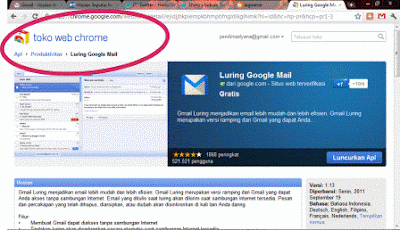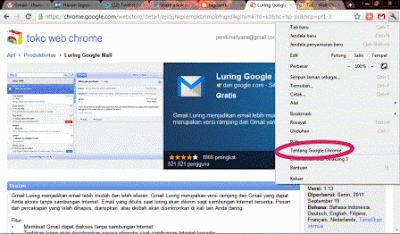Gmail Luring/Offline merupakan versi ramping dari Gmail yang dapat Anda akses tanpa sambungan Internet. Gmail Luring/Offline menjadikan email lebih mudah dan lebih efisien. Email yang ditulis saat luring akan dikirim saat sambungan Internet tersedia. Pesan dan percakapan yang telah dihapus, diarsipkan, atau diubah akan disinkronkan di kali lain Anda daring.
Fitur:
• Membuat Gmail dapat diakses tanpa sambungan Internet
• Tindakan luring akan disinkronkan secara otomatis saat sambungan Internet tersedia
• Antarmuka pengguna (UI) telah dirampingkan untuk memperlancar pemindaian dan pemrosesan emailUntuk mempermudah Instalasi, bisa ikuti langkah-langkah berikut ini :
- Buka Google Webstore dan dapatkan Cari Aplikasi Google Offline
2. Cek Versi Google Chrome yang terinstall di PC anda
Saya pernah coba install di versi 9, tapi ternyata Browsernya tidak support. jadi, demi kelancaran instalasi Gmail offline ini usahakan pake Versi terbaru. Aplikasi lain yang disediakan di Google Web Store beberapa diantaranya juga memerlukan Versi Google Chrome di atas versi 11
Untuk mengecek versi Chrome, bisa diklik di <tentang Google Chrome> dari situ bisa terlihat Chrome yang kita punya versi berapa, dan secara otomatis akan diupgrade ke versi terbaru
3. Install Aplikasi GMail Offline atau Luring dari Google Web Store / Toko Web Chrome
Bisa juga dengan klik link di bawah ini :
4. Setelah Instalasi maka Gmail Offline akan muncul di Layar "Tab Baru"
5. Sampai di sini, Proses Instalasi telah selesai.
Berikut ini tampilan Google Offline
Selain dapat membaca Text yang ada pada e-mail, dengan Gmail ini kita dapat mendownload lampiran/attachment yang ada di email.

Semoga Bermafaat...